WP Rollback WordPress eklentisi için ayrıntılı bir kılavuz
Yayınlanan: 2022-08-13Giriiş:
Bir eklenti güncellemesi geçmişte web sitenizi bozmuş olabilir. Bu yaygın bir durumdur. Bazen geliştiriciler, kullanıma hazır olmayabilecek bir eklenti veya tema yayınladı. Bu yüzden bu eklentiyi veya temayı güncellediklerinde web sitenizi bozdu. Bu olursa, sitenizin arızalı işlevselliğini düzeltmenin bir yolunu bulmanız gerekir. Web sitenizi mümkün olan en kısa sürede olay öncesi durumuna geri yüklemelisiniz.
Bu durumda, eklentiyi veya temayı çalışılan sürüme düşürmeniz önerilir. Yeni bir eklenti yüklemeden önce sunucunuzdan eski bir eklentiyi veya temayı kaldırmanız gerekir. Bu işlem biraz zaman alacaktır. WordPress eklentileri düşürülebilir ve güncellenebilir.
WordPress'in kontrol paneli, eklentileri ve temaları güncellemeyi kolaylaştırır. WordPress çekirdeğini, temalarını ve eklentilerini değiştirebilirsiniz. Bir güncelleme yayınlandığında, uygulama sorunları yaşıyorsanız bu harika bir özelliktir.
Eklentinin adı WP Rollback'tir ve burada onu WordPress'te nasıl kuracağınızı ve kullanacağınızı öğreneceksiniz.
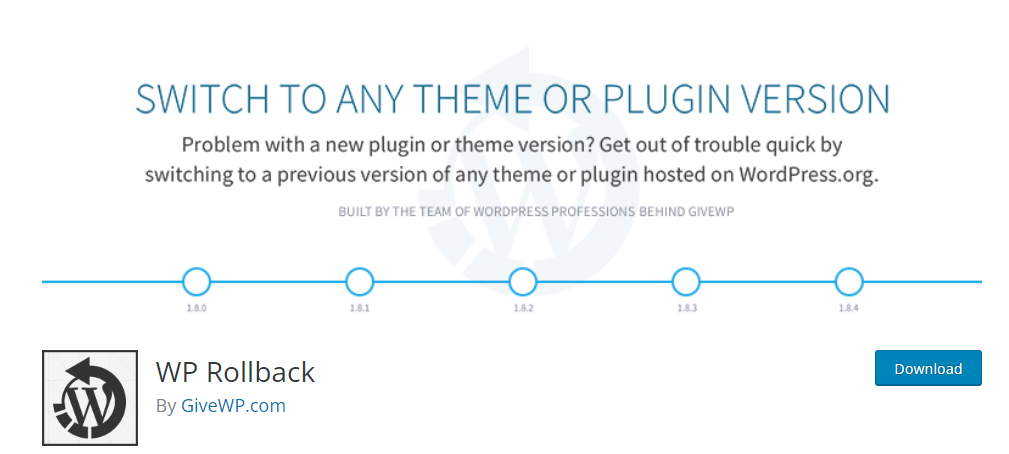
Özellikler:
- Herhangi bir temayı veya eklentiyi WordPress.org'dan önceki herhangi bir sürüme geri alın. WP Geri Alma bu konuda size yardımcı olacaktır.
- Her biri için geçmiş sürümlerin ve belgelerin bir listesini sağlar.
WordPress'te WP Geri Alma Eklentisi – Nasıl Kurulur?
- Adım 1: Kullanıcı Adınızı ve Parolanızı kullanarak WordPress hesap panonuzda oturum açın.
- Adım 2: Sol taraftaki sekme bölümünden Eklentiler sekmesine tıklayarak seçin. Ekteki grafik görsel bir yardım görevi görür.
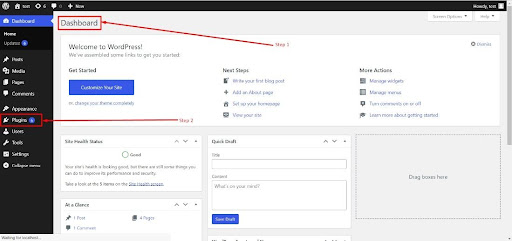
WordPress şimdi size şu ana kadar yüklediğiniz tüm eklentilerin bir listesini gösterecek.
- Adım 3: Bu ekranda Yeni Ekle bağlantısını tıklamanız gerekecek. Yeni Ekle düğmesi, sayfanın üst kısmında ve web sitesinin sol kenar çubuğunda bulunabilir.

- Adım 4: Arama kutusuna eklenti adı olarak “WP Rollback” yazın.
- Adım 5: Şimdi, arama sonuçlarında WP Geri Alma'yı arayın. WP Geri Alma, Eklentinizin adı olacak ve içinde W harfi bulunan siyah bir metin simgesine sahip olacaktır. Eklentinin simgesi aşağıdaki resimde görülebilir. Şimdi Yükle düğmesi, aşağıdaki resimde gösterildiği gibi Eklenti kutusunda bulunabilir ve tıklanmalıdır.
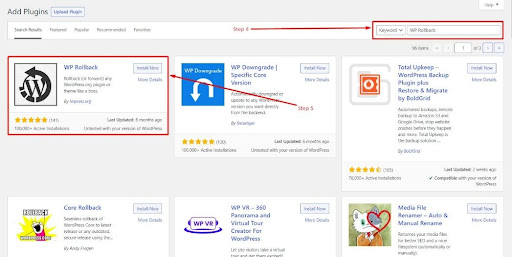
Kurulum tamamlandıktan sonra Şimdi Kur düğmesi Etkinleştir düğmesi haline gelecektir.
- Adım 6: Etkinleştir düğmesine tıklayarak indirdiğiniz Eklentiyi etkinleştirin. Eklentinin tekrar kullanılabilmesi için etkinleştirilmesi gerekir.
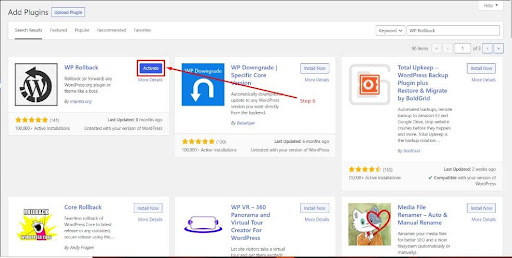
- Adım 7: Eklenti etkinleştirildiğinde, kurulu eklenti sayfasına yönlendirileceksiniz ve aşağıdaki resimdeki gibi bir başarı mesajı alacaksınız.
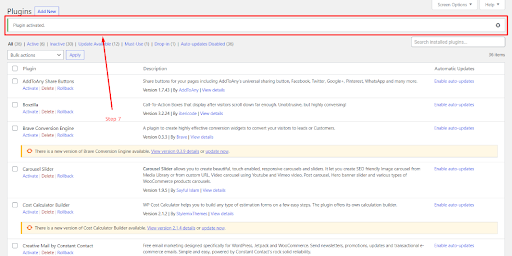
Yüklü ve aktif WP Geri Alma eklentileridir. Artık eklentileri kullanarak sürümleri ihtiyaçlarımızı karşılayacak şekilde ayarlayabilirsiniz. Bunu nasıl yapacağımıza bir göz atalım.
WordPress'te WP Geri Alma eklentisi nasıl kullanılır:
- Adım 1: WordPress hesabınızın kontrol panelinde oturum açmak için Kullanıcı Adınızı ve Parolanızı kullanın.
- Adım 2: Aşağıdaki şekilde gösterildiği gibi, sol taraftaki sekme alanından Eklenti sekmesini seçin.
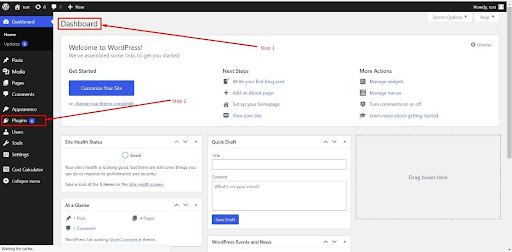
- Adım 3: Yüklü Eklentiler: Resimde gösterildiği gibi, kurulu eklentilerin bir listesini görüntülemek için sol kenar çubuğundan Eklentiler sekmesine tıklayın.
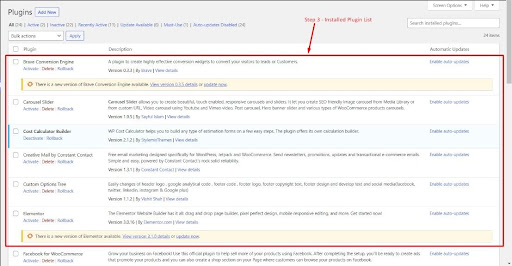
- Adım 4: Aşağıdaki resimde görüldüğü gibi kurulu eklentileri görebilmelisiniz. Etkinleştir, Sil veya Geri Al , gösterilen üç seçenektir.
Etkinleştir/Devre Dışı Bırak: Sağlanan Etkinleştir/Devre Dışı Bırak bağlantısına tıklayarak belirli bir eklentiyi etkinleştirmek veya devre dışı bırakmak mümkündür.
Sil: WordPress'te eklenti kaldırma, bu bağlantıya tıklamak kadar basit olabilir.
Geri Alma: Mevcut sürümünüz, Geri Alma'yı kullandığınızda belirttiğiniz sürümle değiştirilecektir.
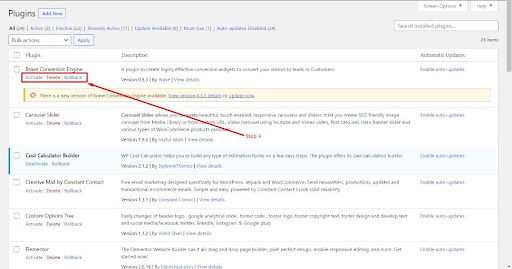
- Adım 5: Daha yeni bir sürüme geçmek için Eklentinizi Geri Al'a tıklayın.
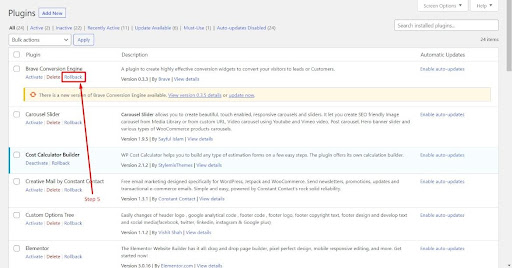
- 6. Adım :
Mevcut Sürümler: Geri Al bağlantısına tıkladığınızda ekranınızda bir sayfa açılacaktır. Aşağıdaki şekilde gösterildiği gibi, eski sürümlerin yanı sıra eklentilerinizin en son sürümlerini görebileceksiniz.

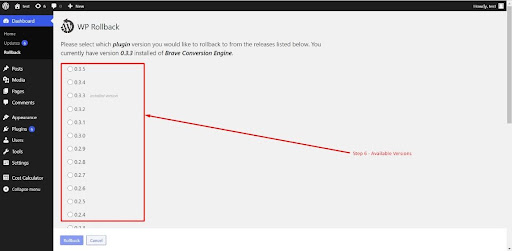
Yüklü Sürüm: Aşağıdakilerin vurgulanan kısmı, Eklentinizin kurulu olan sürümünü gösterir.
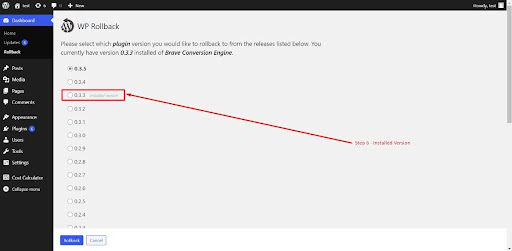
- 7. Adım: Yükseltmeler: Yükseltilen sürümler, kurulu sürümün üzerinde gösterilir. Eklentiyi yükseltmek için bu sürümlerden birini kullanabilirsiniz. Ekteki grafik görsel bir yardım görevi görür.
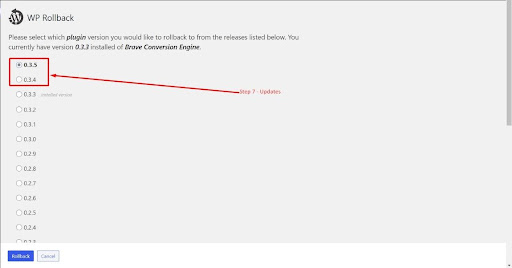
- Adım 8: Düşürme: Aşağıdaki grafikte görebileceğiniz gibi Düşürmeler vurgulanmıştır. Aşağıdaki grafikte görebileceğiniz gibi bu, WordPress'in daha önce yayınlanmış bir sürümüne geri dönmek anlamına geliyor.
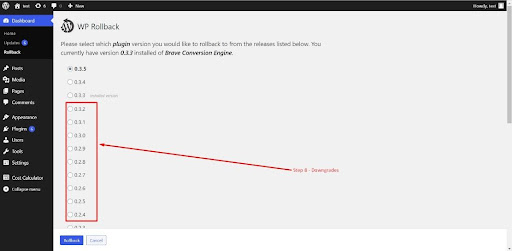
- Adım 9: Üzerine tıklayarak bir sürüm seçin. Eklentinin söz konusu sürümü hakkında daha fazla bilgi edinin.
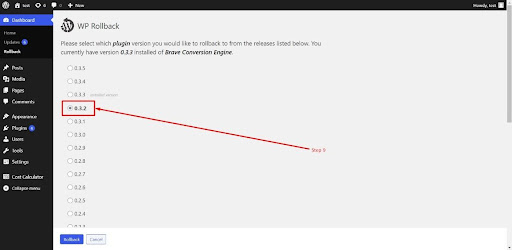
- Adım 10: Günlüğü Değiştir: Bundan sonra istediğiniz sürümü seçin. Sürüm numarasının yanında değişiklik günlüğüne giden bir bağlantı göreceksiniz. Üzerine tıklarsanız, iki sürüm arasındaki farkları göreceksiniz.
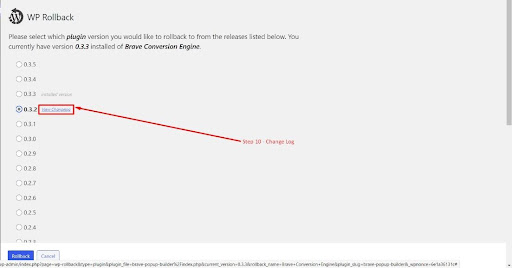
- Adım 11 – Sürüm Ayrıntıları: Sürüm Ayrıntıları açılır menüsünden Değişiklik Günlüğünü Görüntüle'yi seçtiğinizde, aşağıdaki ekran görüntüsünde gösterildiği gibi, bu sürüme yapılan tüm değişikliklerin ve eklemelerin listesini içeren yeni bir pencere görünecektir.
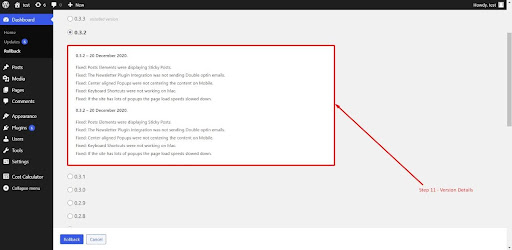
- Adım 12: Yeni yazılım sürümünüzle ilgili tüm bilgileri okuyun. Sürümü değiştirmek isterseniz, aşağıdaki resimde gösterildiği gibi sayfanın alt kısmındaki mavi Geri Al düğmesine tıklayın.
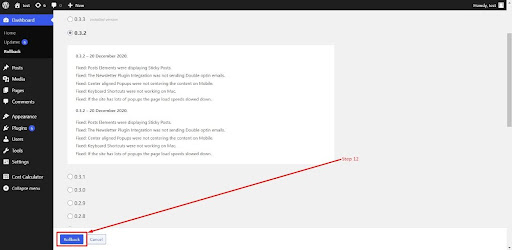
- Adım 13: Sürümü geri almak istemiyorsanız, aynısını yapın. Bundan sonra, oturumu bitirmek için İptal düğmesine tıklayın. İptal Düğmesi web sayfasının alt kısmında bulunabilir. Aşağıdaki resimde Geri Al düğmesinin hemen yanındadır.

WP Geri Alma eklentisi, eklentilerinizin ve temalarınızın sürümünü istediğiniz zaman değiştirmenize olanak tanır.
WordPress Geri Alma: Bir Saniyede Temalar ve Eklentiler Arasında Geçiş Yapmak İçin Nasıl Kullanılır?
Devam etmeden önce, yakın zamanda bir yedeğiniz olduğunu doğrulamalı ve bir hazırlama sitesinde geri dönüşünüzü test etmelisiniz. İstediğiniz eklenti veya tema sürümü birkaç sürüm olsa bile, aynı anda yalnızca bir sürüme geri dönmek iyi bir uygulamadır. Bu şekilde uyumluluk sorunları önlenebilir ve hatalar daha hızlı giderilebilir.
Başlamak için web sitenize WP Rollback eklentisini kurun ve etkinleştirin. Değiştirmek istediğiniz Eklentiyi veya temayı bulmanız gerekecek. Kullanabileceğiniz “Geri Al” adlı yeni bir seçenek olmalıdır. Bu seçenek, eklentiler için aracın adı altında mevcuttur, ancak temaları bulmak için Tema Ayrıntıları sayfasına gitmeniz gerekir.
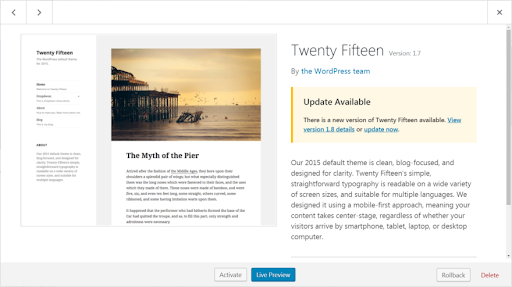
Geri Al'a tıklayarak önceki bir sürüme geri dönebilirsiniz. Hangi güncellemeye geri dönmek istediğinizi belirlemenize yardımcı olması için fareyle her birinin üzerine gelin ve bir Değişiklik Günlüğünü Görüntüle bağlantısı göreceksiniz. İstediğiniz sürümü seçip Geri Al düğmesine basmak kadar basit. WP Geri Alma işlemi hızlı bir şekilde tamamlayacak ve ardından size bir başarı mesajı ve Eklentiyi veya temayı etkinleştirme seçeneği sunacaktır:
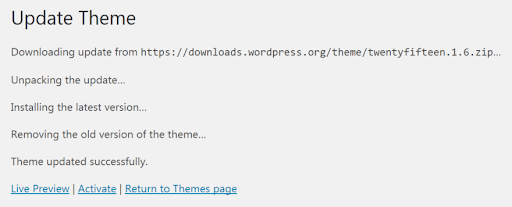
Hepsi bu kadar! Eklentinizin veya temanızın önceki sürümü şimdi geri yüklendi. Geri Alma işleminden sonra, her şeyin beklendiği gibi çalıştığından emin olmak için sitenizi test ettiğinizden emin olun. Bu adımda ne kadar özen gösterirseniz o kadar iyi olur. Uyumsuzluk olması durumunda, söz konusu Eklentinin veya temanın sitenizle ve diğer tüm kritik özelliklerle uyumlu olduğunu doğrulayın. Olmayacağını umsak bile, kesin olarak bilmemiz gerekiyor!
Çözüm:
Ne de olsa, söylenmiş ve yapılmış, WP Rollback, eklentilerin, temaların ve hatta WordPress'in kendisinin önceki bir sürümüne geri dönmeyi kolaylaştıran harika bir eklentidir. Bu, her gün kullanmayacağınız bir Eklenti türüdür, ancak yine de aşina olmak güzel. Bonus olarak, tamamen ücretsizdir.
